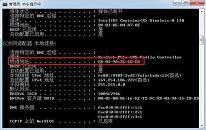win7系统无法启动屏保功能解决方法介绍
来源:www.laobaicai.net 发布时间:2022-09-18 13:15
最近有位win7系统用户在使用电脑的过程当中,发现系统中的屏保功能无法启动了,用户不知道怎么解决这个问题,为此非常苦恼,那么win7系统无法启动屏保功能怎么办呢?下面老白菜u盘装系统为大家介绍win7系统无法启动屏保功能的解决方法。
屏保功能无法启动解决方法:
1、按下“Win+R”组合键呼出运行,在框内输入“regedit”并按下回车键呼出注册表编辑器;如图所示:
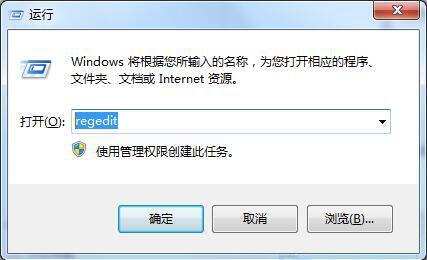
2、在注册表内依次展开“HKEY_CURRENT_USER\Control Panel\desktop”;如图所示:
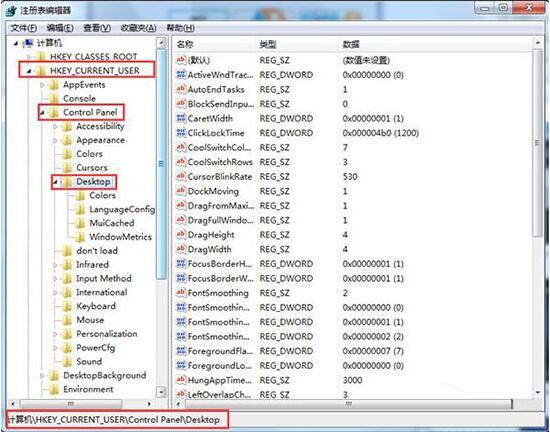
3、在注册表右侧窗口找到“ScreenSaveActive”并且双击打开;如图所示:
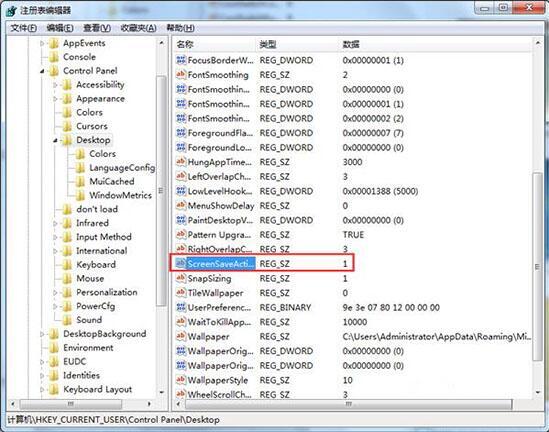
4、在编辑字符串界面将数值数据修改为“1”点击确定即可;如图所示:
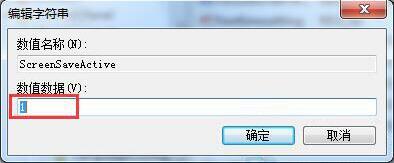
5、修改后若还不行,请按下“Win+R”组合键呼出运行,输入“gpedit.msc”按下回车键,呼出组策略编辑器;如图所示:
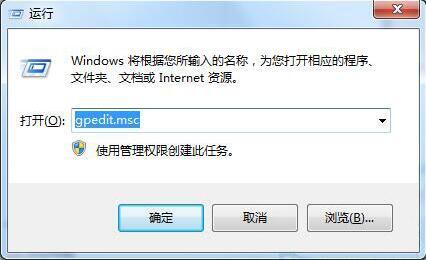
6、在组策略编辑器中依次展开“用户配置—管理模板—控制面板—个性化”;如图所示:
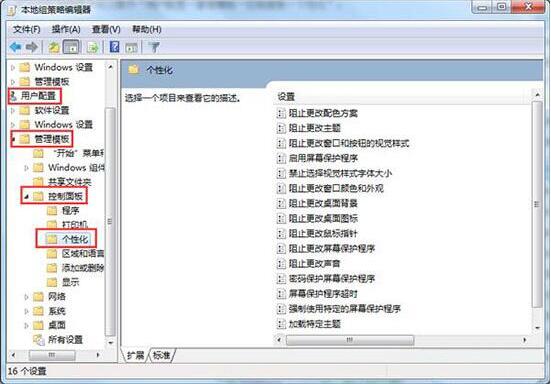
7、在窗口右侧找到“启用屏幕保护程序”并双击打开;如图所示:
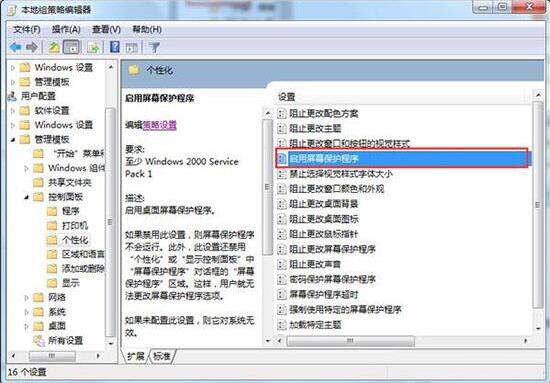
8、在启用屏幕保护程序窗口中选择“未配置”或“已启用”然后点击确定即可。如图所示:
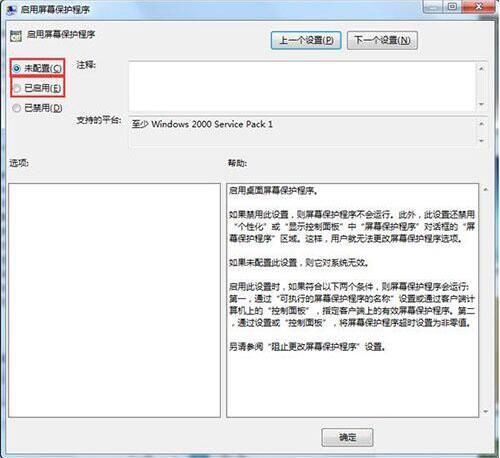
关于win7系统无法启动屏保功能的解决方法就为小伙伴们详细分享到这里了,如果用户们碰到了同样的问题,可以参考上述方法步骤机型操作哦,希望本篇教程能够帮到大家,更多精彩教程请关注老白菜官方网站。
下一篇:没有了
推荐阅读
"win7系统修复文件系统错误操作方法介绍"
- win7系统浏览器主页设置教程分享 2022-09-16
- win10系统开启无线网络服务操作教程分享 2022-09-16
- win7系统删除vbs病毒操作教程分享 2022-09-14
- win7系统安装音频设备操作教程分享 2022-09-14
win7系统查看本地mac地址操作教程分享
- win10系统禁用u盘操作教程分享 2022-09-12
- win7系统更改ie浏览器桌面图标操作方法介绍 2022-09-11
- win10系统桌面图标排序教程分享 2022-09-11
- win7系统显示器颜色不正常解决教程分享 2022-09-09
老白菜下载
更多-
 老白菜怎样一键制作u盘启动盘
老白菜怎样一键制作u盘启动盘软件大小:358 MB
-
 老白菜超级u盘启动制作工具UEFI版7.3下载
老白菜超级u盘启动制作工具UEFI版7.3下载软件大小:490 MB
-
 老白菜一键u盘装ghost XP系统详细图文教程
老白菜一键u盘装ghost XP系统详细图文教程软件大小:358 MB
-
 老白菜装机工具在线安装工具下载
老白菜装机工具在线安装工具下载软件大小:3.03 MB